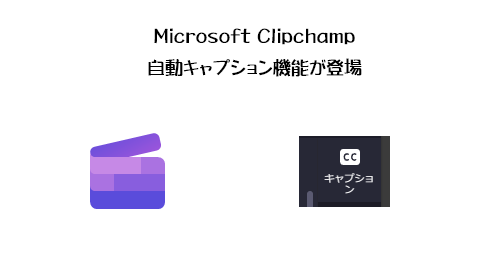
※本記事は 商用ライセンス版 Microsoft 365 の中の Clipchamp についての記事です。
昨日、ようやく Microsoft MVP Global Summit 2024 の参加を終えてアメリカから帰国しました。内容は全てNDAなので何も書けませんが、前後の旅も含めて動画をたくさん撮ってきたので、徐々に色々な場所で公開していこうと思います。あ、となると動画編集が必要ですよね。あれ、正直ダルい作業なんですよね。収録や撮影はしても編集で腰が重くなってしまう事が僕も多いです。今回のネタはその動画編集です。
動画コンテンツには字幕が表示されているものが多いですよね。音声を出せない環境で視聴する人にとってもうれしいし、音声が聞き取りづらい際に補完できるし、耳の不自由な人にとっては欠かせないし。ただ、動画制作者が手入力するのは結構しんどい。そんな人向けに自動キャプション機能が登場しました。
2024/02/16 付けで Microsoft 365 管理センターのメッセージセンターに、以下のメッセージが公開されました。
▼(更新済み)Microsoft Clipchampに自動キャプション機能が追加されました
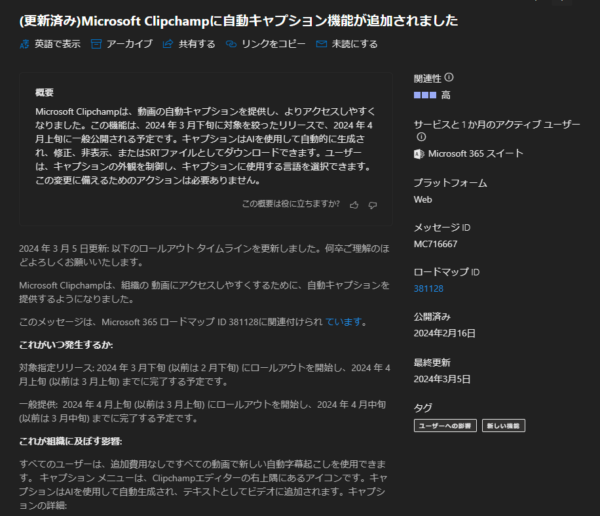
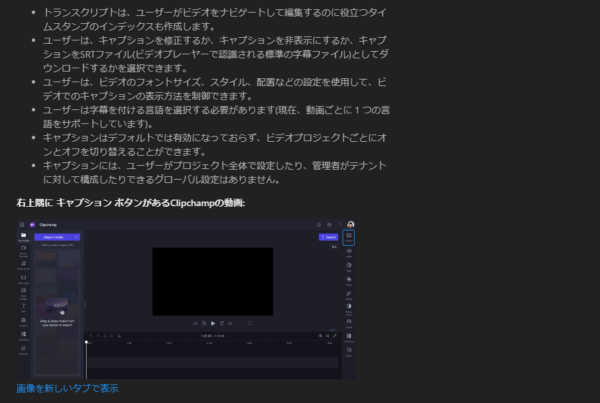
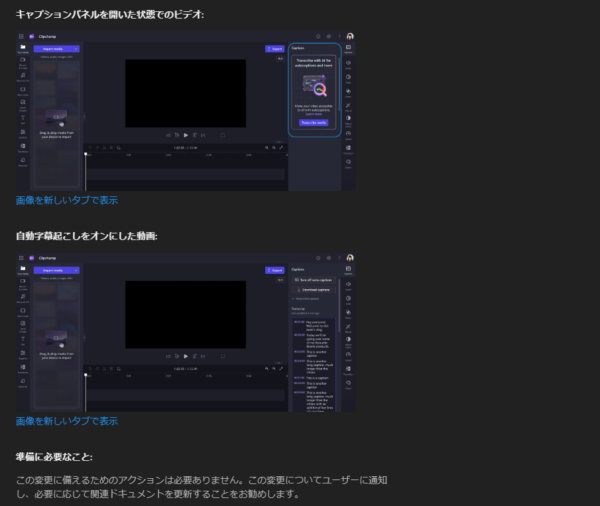
対象指定リリースで3月下旬から展開開始で、4月上旬から標準リリースでも展開開始されるそうです。僕の対象指定リリース環境に今朝確認したら展開されていたので、試してみます。
▼画面右のバーの上部に「キャプション」が
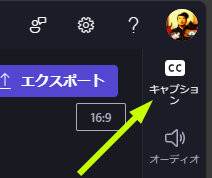
▼クリックしたところ
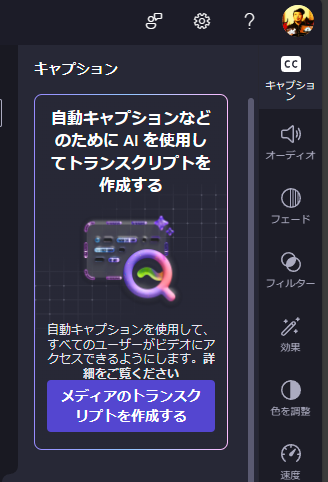
どうも「AI」という言葉を推したいみただけど、メッセージセンターのメッセージ内にも記載されていたけど、キャプションは既定ではオフになっているので、毎回プロジェクトごとにキャプションを利用したい場合はオンにする必要があります。そしてこの既定値を変更できる設定はないようです。
とりあえず「メディアのトランスクリプトを作成する」をクリック。
▼言語の設定
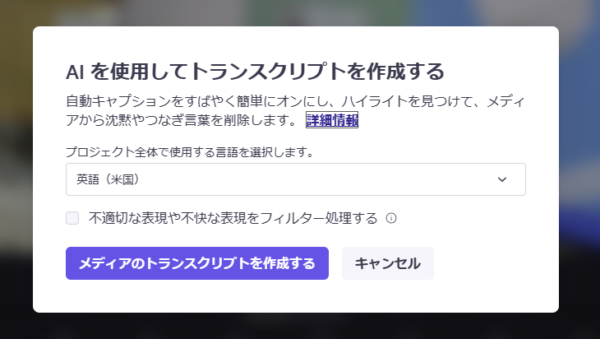
既定が英語になっているので、忘れずに変更しないといけないですね。また、不適切・不快な表現をフィルター処理するチェック項目がありますね。既定を日本語にする設定も今のところなさそうです。
▼日本語に設定変更して「メディアのトランスクリプトを作成する」をクリック
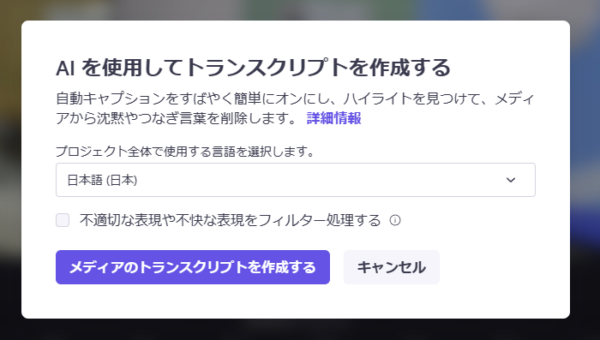
▼キャプションを生成中…
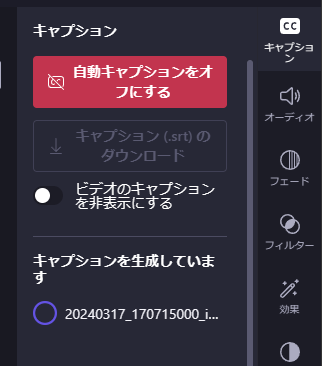
割と時間がかかる印象でした。どういう仕組みなのかわからないので何とも言えないけど事実ベースで言えば、20秒程度の動画で1分くらいかかったと思います。もしかしたら聞き取りづらい音声だったので時間がかかったとかあるのかな?いずれにせよ、こういう時に生成されるのを待つと時間がかかってしまうので、自動生成をしてもらっている間に他の作業をするのがベストですね。戻ってきたら終わっていたという状態。
▼トランスクリプト生成完了
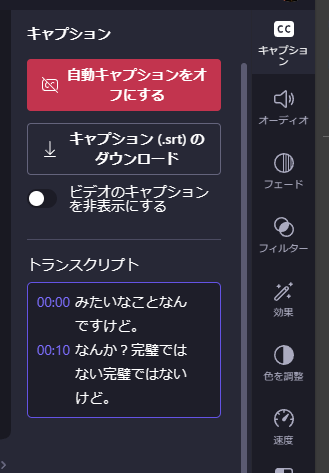
20秒程度の動画なのでこのくらいしかないんですけどね。
▼タイムラインから再生したところ
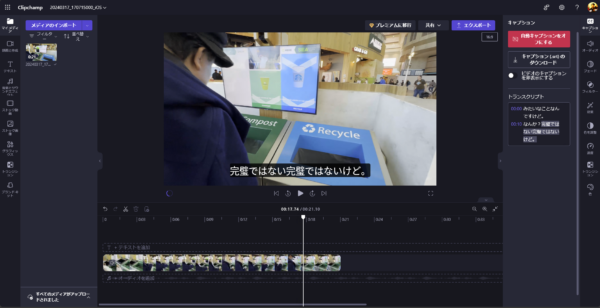
余談ですが、この動画はアメリカ行った時の帰りのシアトル・タコマ国際空港内のゴミ箱です。凄いのがゴミを画面の前に出すと、AIでどこに捨てるべきか判定してくれるんです。
話しを戻して…っていうか「キャプション」と「トランスクリプト」が入り混じっているので横文字慣れない人は混乱しそうだけど、「トランスクリプト」は文字起こしで、「キャプション」は字幕ですよね。なので設定画面の下部の「トランスクリプト」は動画内の音声を文字起こししたもの。そしてそれを表示させるかどうかが上部の「キャプション」ですよね。
そして、トランスクリプト部分は修正できます。ちょっと勘違いしそうだけど、タイムラインで字幕が表示された状態で、
▼こっちの方を選択して字幕を修正しようとしてもできませんでした
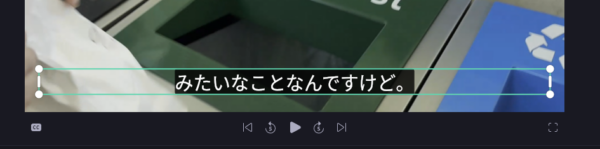
▼あくまでもキャプションはこっちで編集です
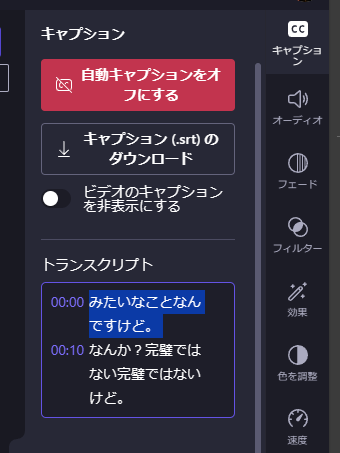
▼キャプションのトランスクリプト部分でテキストを変更すると字幕も変更されます
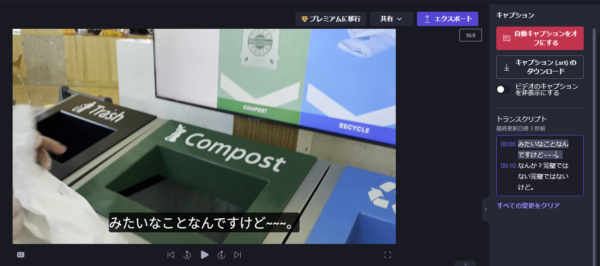
気を付けたいところは、全角の記号を入力したら、
▼全角記号は表示されませんでした
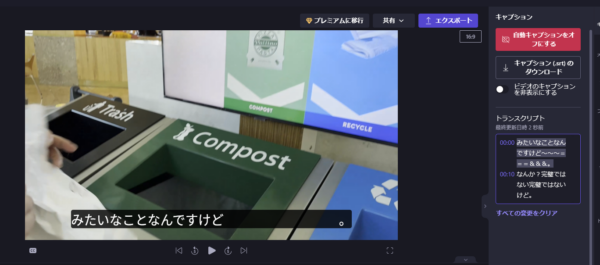
と思ったけど、これはおそらくフォントのせいかな?と思って、そういえば字幕のフォントなども変更できるって事だったので、今度こそ字幕部分をクリックして選択してみたら、
▼字幕のオブジェクトを選択すると、右のバーは「テキスト」が選択されるので、
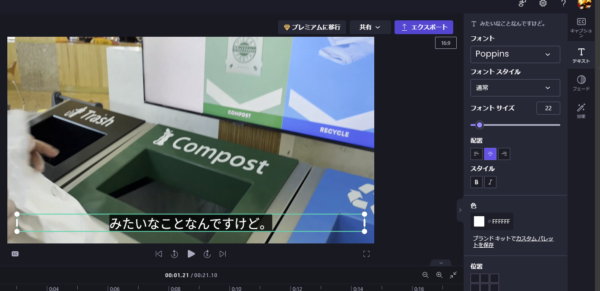
▼色々変更してみた
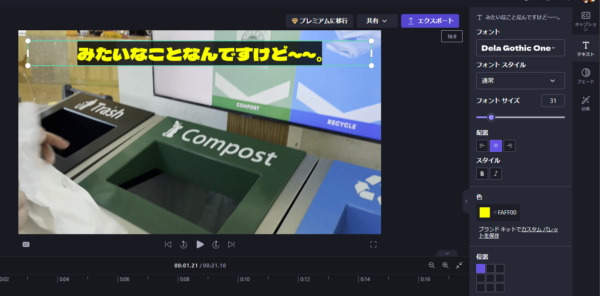
あ、やはり全角記号が表示されないのはフォントのせいでしたね。色々さがして全角記号もOKなフォントを見つけられたけど、これは字幕としては読みづらい。でもそもそも Clipchamp で使えるフォントは日本語に不向きなフォントばかりなので…う~ん、ここらへんは残念。そういう場合は
▼ブランドキット…
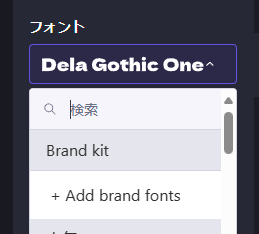
ブランドフォントという事でフォントを追加できるようなので、試していないからわからないけどそういう対応が必要そうです。試していない理由はブランドキットは Clipchamp Premium の機能だからです。追加料金がかかるというワナ。
ちなみに字幕の設定はプロジェクト内で共通なので、一部分の字幕だけ色を変えたいとかそういう事はできなさそうです。映画の字幕や YouTube の字幕もそうですよね。特定の部分だけちょっと違うってのはないですよね。
▼エクスポートした動画ファイルを Microsoft Stream で見たところ
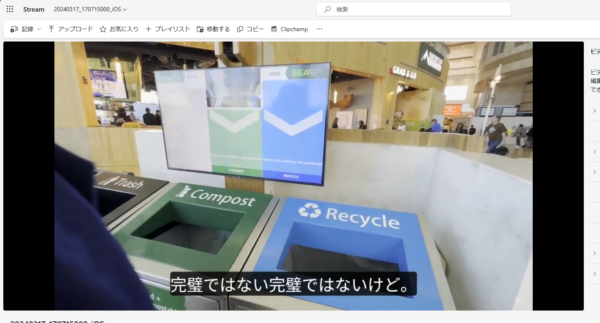
しっかりと字幕は表示されています。
ただ、 Microsoft Stream はそっちの方でトランスクリプトとキャプションの機能があって生成もしてくれるので、
▼こっちの方で生成をすると?
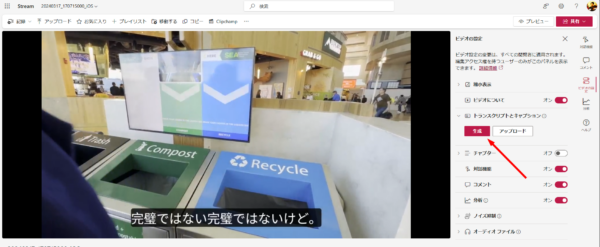
▼字幕がダブって表示される
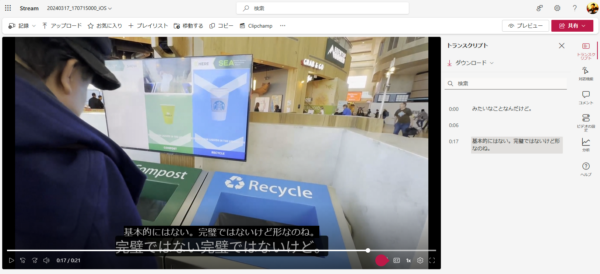
これは YouTube で動画よく見る人だとわかると思います。そもそも動画内に埋め込まれている字幕と、字幕機能で表示される字幕は別ですよね。つまり Clipchamp のキャプション機能は動画に埋め込むタイプ、 Microsoft Stream のキャプション機能は動画に埋め込まないタイプ。前者は字幕のオンオフは当然できなく、後者は字幕のオンオフができる。それぞれ一長一短あります。また、良く見ると Clipchamp と Microsoft Stream では自動生成の結果が違いますよね。うまく使い分けると良いでしょう。
あ、一つ気になる点としては、字幕の言語が1つの言語のみになっているので、多言語での会話の場合は向いていませんね。強いて言えば動画の中で一番たくさん話している言語を指定して自動生成してもらった後に、他の言語の部分は手作業で修正という感じですかね。試してないからそれがベストなのかわからないけど。
という事で、字幕の必要がある場合は自動キャプション機能はうれしいですね!
